
In verschiedenen Fällen wird ein Wasserzeichen auf die Seiten in PDF Dokumenten angewendet. Das Wasserzeichen kann ein Stück Text oder ein Bild sein. Der Zweck von Wasserzeichen in PDF Dateien kann darin bestehen, den Status des Dokuments einzufügen, z. B. Entwurf, oder vertrauliche Informationen zu schützen und so weiter. In diesem Artikel erfahren Sie, wie Sie einem PDF in Python ein Wasserzeichen hinzufügen.
Wir werden den Schritt-für-Schritt-Prozess und dann die Codebeispiele zum Anwenden der Wasserzeichen auf PDF durchgehen. Auch das Text und Bild-Wasserzeichen für PDF in Python wird explizit behandelt.
- Python Bibliothek zum Wasserzeichen von PDF Dateien
- Fügen Sie Wasserzeichen in PDF mit Python hinzu
- PDF Dateien mit Wasserzeichen online
Python Bibliothek zum Hinzufügen von Wasserzeichen in PDF
Um ein Wasserzeichen in PDF Dateien hinzuzufügen, verwenden wir Aspose.PDF for Python. Die Bibliothek bietet einen vollständigen Satz von Funktionen zum Erstellen, Bearbeiten und Schützen von PDF Dateien. Damit können Sie in wenigen einfachen Schritten Text und Bildwasserzeichen auf PDF-Seiten anwenden. Sie können die Bibliothek mit dem folgenden pip-Befehl installieren.
pip install aspose-pdf
Wasserzeichen zu PDF in Python hinzufügen
Es gibt zwei häufig verwendete Arten von Wasserzeichen: Bild und Text. Bildwasserzeichen in PDFs werden normalerweise verwendet, um ein Logo, eine Marke usw. einzufügen. Ein Textwasserzeichen hingegen wird verwendet, um den Status des Dokuments anzugeben, den Firmennamen oder eine Notiz usw. einzufügen. Die folgenden Abschnitte zeigen, wie Sie Bilder hinzufügen und Textwasserzeichen in PDF mit Python.
Fügen Sie mit Python Textwasserzeichen in PDF ein
Im Folgenden sind die Schritte zum Anwenden eines Textwasserzeichens in PDF in Python aufgeführt.
- Laden Sie zunächst die PDF-Datei mit der Document Klasse.
- Erstellen Sie dann eine Instanz der TextStamp Klasse und initialisieren Sie sie mit Wasserzeichentext.
- Legen Sie die Eigenschaften des Wasserzeichens fest, einschließlich ID, Position, Größe und Schriftart.
- Fügen Sie TextStamp mithilfe der Methode Document.pages[pageNumber].addstamp(TextStamp) zur Seite hinzu.
- Speichern Sie abschließend die mit Wasserzeichen versehene PDF-Datei mit der Methode Document.save(string).
Das folgende Codebeispiel zeigt, wie Sie in Python ein Textwasserzeichen auf PDF anwenden.
import aspose.pdf as ap
# Eingabe-PDF Dokument laden
document = ap.Document("input.pdf")
# Wasserzeichentext festlegen
stamp = ap.TextStamp("CONFIDENTIAL")
# Legen Sie Eigenschaften für das Wasserzeichen fest
stamp.x_indent = 250
stamp.y_indent = 400
stamp.height = 60
stamp.width = 100
stamp.background = True
# Texteigenschaften festlegen
stamp.text_state.font = ap.text.FontRepository.find_font("Arial")
stamp.text_state.font_size = 72
stamp.text_state.font_style = ap.text.FontStyles.ITALIC
stamp.text_state.foreground_color = ap.Color.red
stamp.opacity = 50
# ID festlegen
stamp.set_stamp_id(123456)
# Fügen Sie der Seite ein Wasserzeichen hinzu
document.pages[1].add_stamp(stamp)
# Speichern Sie das PDF mit Wasserzeichen
document.save("Watermark.pdf")
Bildwasserzeichen auf PDF in Python anwenden
Im Folgenden sind die Schritte zum Einfügen eines Bildwasserzeichens in PDF mit Python aufgeführt.
- Laden Sie zunächst die PDF-Datei mit der Document Klasse.
- Erstellen Sie dann eine Instanz der ImageStamp Klasse und initialisieren Sie sie mit dem Pfad des Wasserzeichenbilds.
- Legen Sie Eigenschaften des Wasserzeichens fest, einschließlich ID, Position und Größe.
- Fügen Sie ImageStamp mithilfe der Methode Document.pages[pageNumber].addstamp(ImageStamp) zur Seite hinzu.
- Speichern Sie am Ende das mit Wasserzeichen versehene PDF mit der Methode Document.save(string).
Das folgende Codebeispiel zeigt, wie Sie in Python ein Bildwasserzeichen zu PDF hinzufügen.
import aspose.pdf as ap
# Eingabe-PDF Dokument laden
document = ap.Document("input.pdf")
# Wasserzeichenbild festlegen
stamp = ap.ImageStamp("Sample.jpg")
# Legen Sie Eigenschaften für das Wasserzeichen fest
stamp.x_indent = 200
stamp.y_indent = 200
stamp.height = 60
stamp.width = 60
stamp.background = True
# Wasserzeichen zu einer Seite hinzufügen
document.pages[1].add_stamp(stamp)
# Speichern Sie das PDF mit Wasserzeichen
document.save("Watermark.pdf")
PDF Dateien mit Wasserzeichen online
Wir haben auch ein kostenloses Online-Tool zum Wasserzeichen von PDF Dateien entwickelt . Sie können dieses Tool verwenden, um Wasserzeichen zu Ihren PDF Dateien hinzuzufügen, ohne ein Konto zu erstellen.
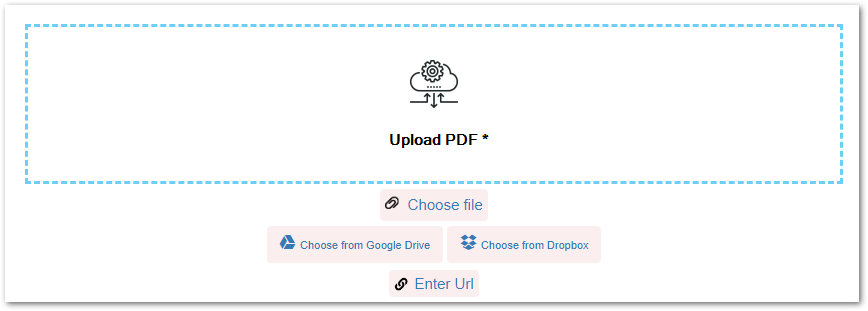
Holen Sie sich eine kostenlose Lizenz
Sie können eine kostenlose temporäre Lizenz erwerben und das PDF-Wasserzeichen ohne Einschränkungen testen.
Erkunden Sie die Python-PDF-Bibliothek
Besuchen Sie die Dokumentation unserer Python-PDF-Bibliothek, um weitere PDF-Bearbeitungsfunktionen zu erkunden. Falls Sie Vorschläge, Fragen oder Anregungen haben, teilen Sie uns diese über unser Forum mit.
Abschluss
In diesem Artikel haben Sie gelernt, wie Sie PDF Dateien in Python mit Wasserzeichen versehen. Die Richtlinien und Codebeispiele haben ausdrücklich behandelt, wie Text und Bildwasserzeichen zu PDF Dateien hinzugefügt werden. Darüber hinaus haben wir Ihnen ein kostenloses webbasiertes Tool zur Verfügung gestellt, mit dem Sie PDF Dateien online mit Wasserzeichen versehen können. Sie können Aspose.PDF for Python einfach in Ihrer Anwendung installieren und seine erstaunlichen Funktionen genießen.